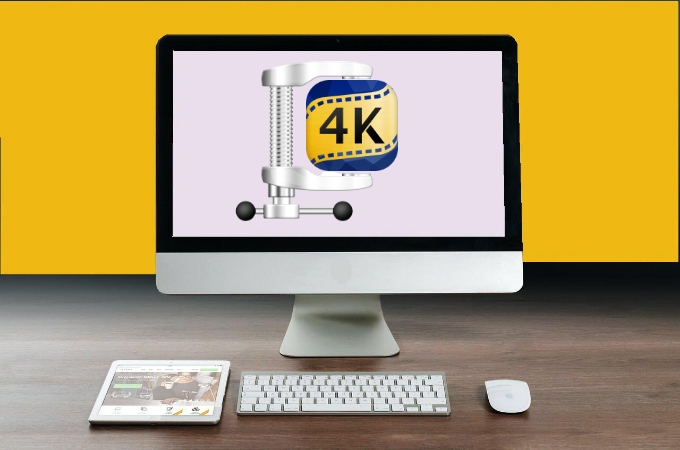
J’enregistre souvent des vidéos pendant mon temps libre et les garder sur mon téléphone ou les partager sur les réseaux sociaux. Cependant, mon téléphone ne dispose pas assez d’espace pour les stocker et certaines vidéos ne peuvent pas être uploadées sur les sites de médias sociaux en raison de leur taille. Pouvez-vous me montrer les guides sur comment compresser une vidéo 4K?
Oui, il est possible de compresser votre vidéo 4K à l’aide des compresseurs vidéo que vous pouvez trouver en ligne. En plus d’être un compresseur vidéo, ces outils sont également intégrés à d’autres fonctions d’édition qui peuvent vous aider à éditer vos vidéos. Vous trouverez ci-dessous les outils que nous souhaitons partager avec vous pour compresser une vidéo 4K.
Télécharger4 Meilleurs Outils pour Compresser une Vidéo 4K
ApowerCompress
Le premier programme que nous aimerions vous présenter s’appelle ApowerCompress. Il s’agit d’un outil professionnel de compression de fichiers capable de compresser des vidéos dans différents formats, notamment MP4, AVI, WMV, WEBM, M4V, FLV, etc. Cela peut réduire la taille du fichier vidéo de 10% à 90%. Ce logiciel peut parfaitement répondre à vos besoins si vous devez compresser une vidéo à la taille souhaitée. Essayez donc cet outil en suivant le guide simple ci-dessous.
- Téléchargez et installez ApowerCompress sur votre ordinateur.
- Cliquez sur « Compresser la vidéo » puis sur « Ajouter une vidéo » pour ajouter la vidéo 4K à compresser.Il est aussi possible d’ajouter le fichier en le faisant glisser directement dans la fenêtre.
- Ajustez la force de compression et le format de sortie selon vos besoin.
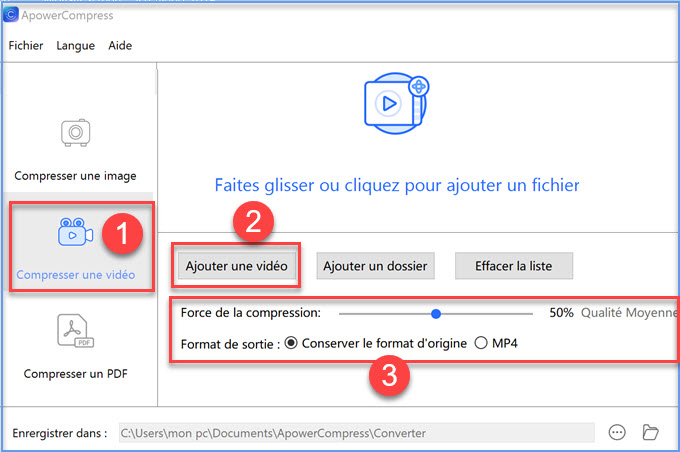
- Appuyez enfin sur « Compresser » pour démarrer la compression.
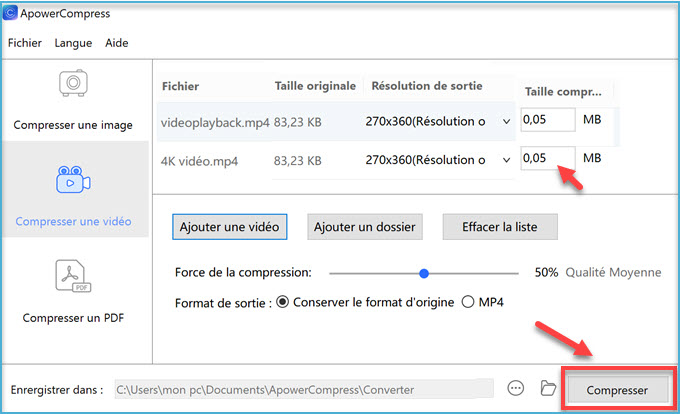
HD Video Converter Factory Pro
HD Video Converter Factory Pro est très facile à utiliser grâce à son interface simple mais instructive. En plus de cela, vous pouvez compresser votre vidéo sans perte de qualité. D’ailleurs, il offre également la possibilité de compresser votre vidéo en découpant et en récadrant des scènes ou des parties non désirées qui rendent votre vidéo volumineuse. Pour utiliser cet outil, concultez les étapes énumérées ci-dessous.
- Téléchargez et installez HD Video Converter Factory Pro.
- Appuyez sur « Conversion » puis sur « Ajouter un fichier » ou faites simplement glisser la vidéo dans la fenêtre pour l’ajout de vidéos à compresser.
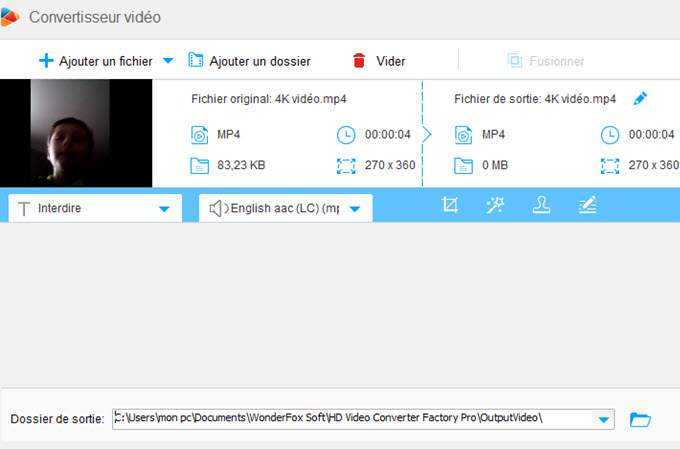
- Ajustez votre vidéo sur « Réglages rapides » dans le coin inférieur droit de l’interface.
- Après cela, cliquez sur le bouton « Convertir ». Votre vidéo compressée sera sauvegardée sur votre PC.

Apowersoft Convertisseur Vidéo
Apowersoft Convertisseur Vidéo est convertisseur vidéo qui peut vous aider à convertir tout format de fichier vidéo et audio tel que MKV, SWF, MP4, WMV, MOV, AVI, MP3, DVD, M4R, WAV, WMA et bien d’autres. En outre, cet outil merveilleux peut conserver la qualité de votre vidéo. D’ailleurs, cet outil offre également de nombreuses fonctionnalités d’édition, par exemple, vous pouvez récadrer une vidéo , rogner un fichier vidéo, joindre des vidéos, ajouter des effets et un filigrane à la vidéo. C’est certainement l’un des programmes les meilleurs et les plus simples que vous puissiez utiliser pour résoudre le problème de compression de 4K en 1080p. Consultez le tutoriel simple pour apprendre à l’utiliser.
- Obtenez l’application sur son site officiel et installez-la sur votre PC.
- Faites glisser la vidéo sur son interface principale ou cliquez sur « Ajouter les fichiers » pour uploader votre vidéo.
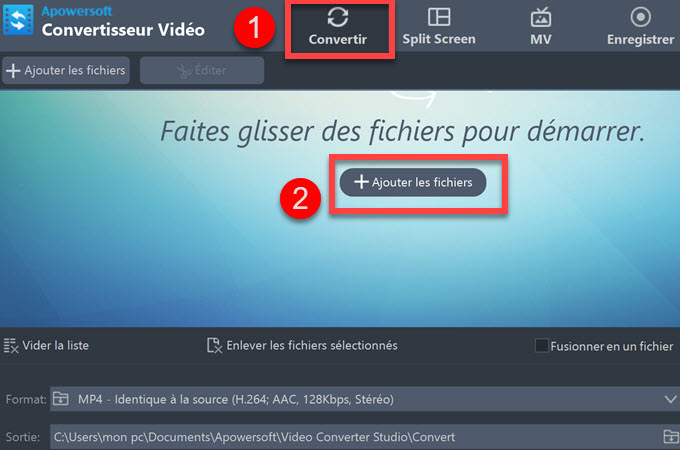
- Pour prérégler la taille du fichier de sortie, cliquez sur « Taille » puis sur « Personnalisation » et entrez la taille de fichier dont vous avez besoin. Ensuite, cliquez sur « OK » pour valider.
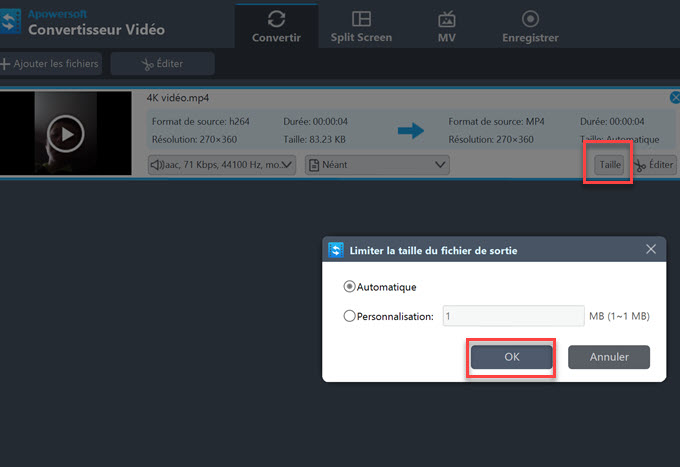
- Enfin, cliquez sur « Convertir » pour lancer le procecus de compression.
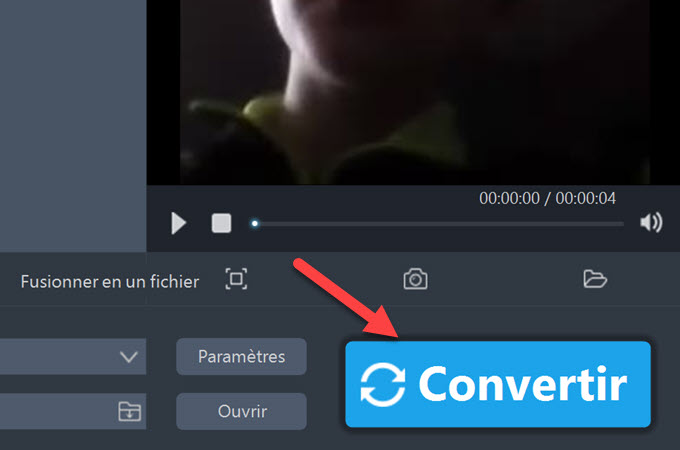
PS2PDF
PS2PDF est un compresseur vidéo MP4 en ligne. Vous pouvez l’utiliser pour compresser des fichiers 4K sans aucune limite. En outre, vous pouvez également redimensionner votre vidéo et sélectionner tout format de sortie et résolution prédéfinie, tels que 1080p, 720p, 480p, 360p, 240p, etc. Pour compresser une vidéo 4K en ligne avec ce compresseur, suivez la procédure ci-dessous.
- Visitez d’abord sa page officielle
- Cliquez sur le bouton « + Select Files » pour ajouter votre vidéo.
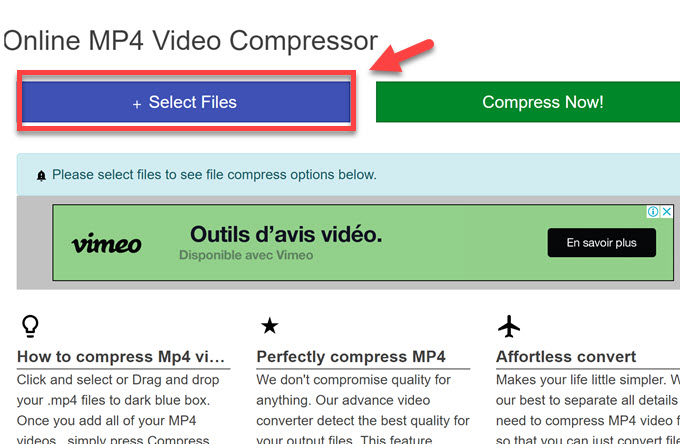
- Parcourez vers le bas de la page et recherchez « Presets » juste en bas de « Output Dimension » . Choisissez 1080p puis cliquez sur le bouton « Compress Now! » dans le coin supérieur à droit de la fenêtre.
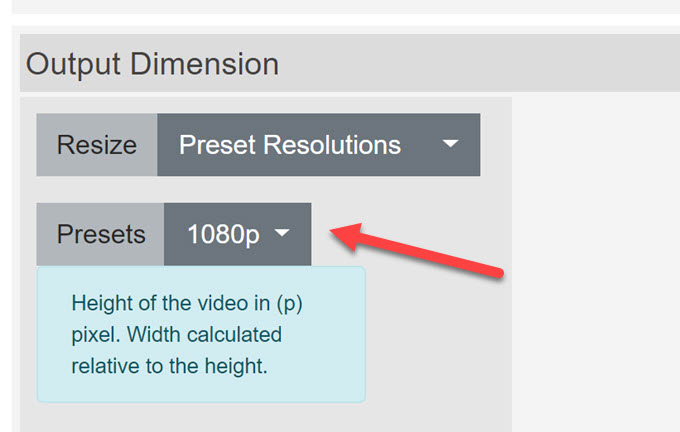
Conclusion
Les outils presentés ci-dessus peuvent vous aider à compresser une vidéo 4K en 1080p. La vidéo sera simplement compressée en toute sécurité et facilement sans perdre qualité. Toutefois, si vous avez besoin d’un convertisseur qui puisse vous aider à convertir votre fichier vidéo à une taille prédéfinie, essayez d’utiliser ApowerCompress ou Apowersoft Convertisseur Vidéo.

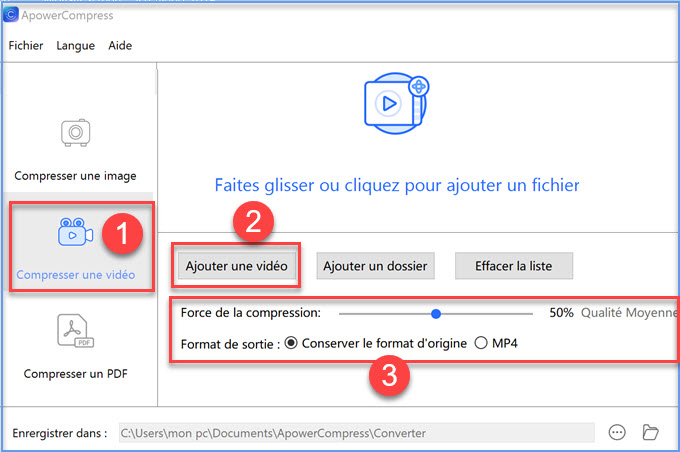
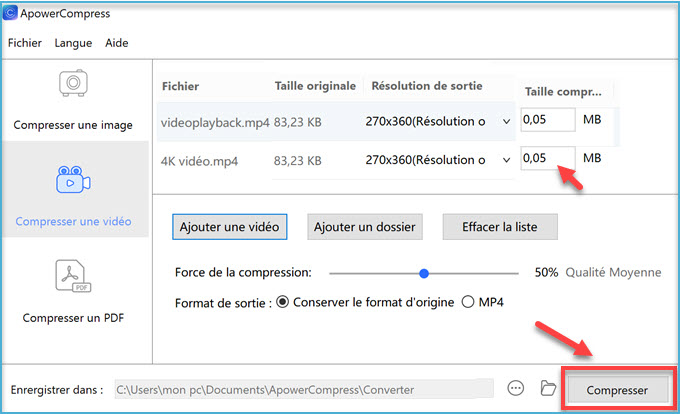
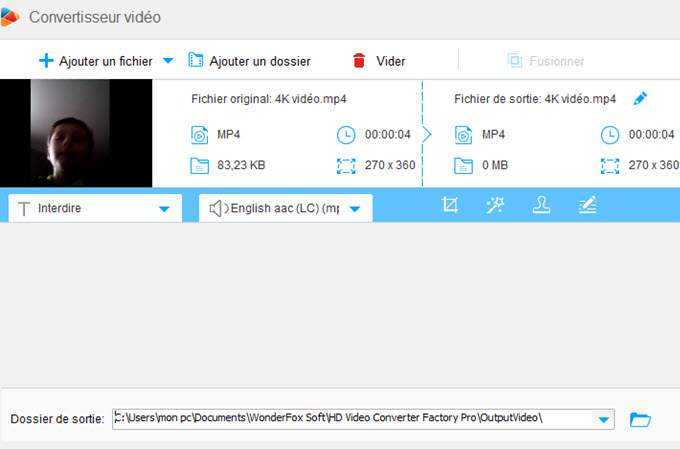

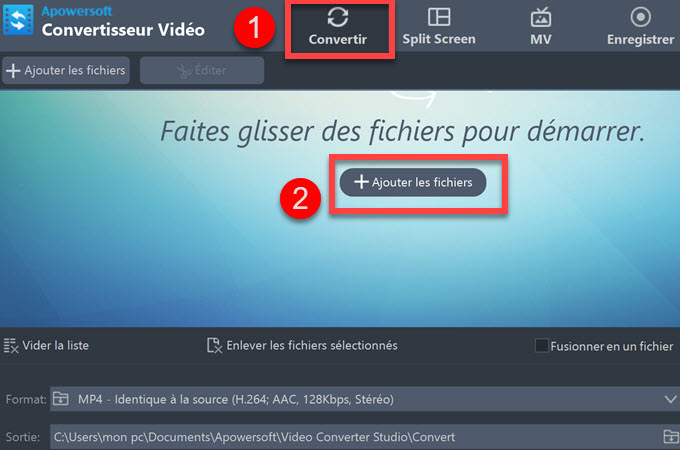
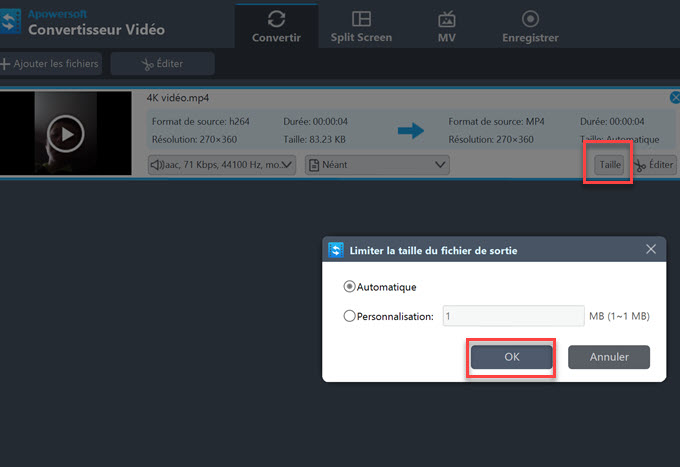
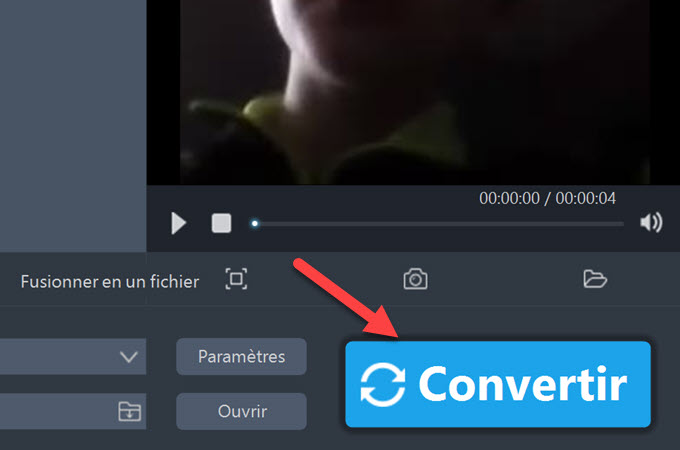
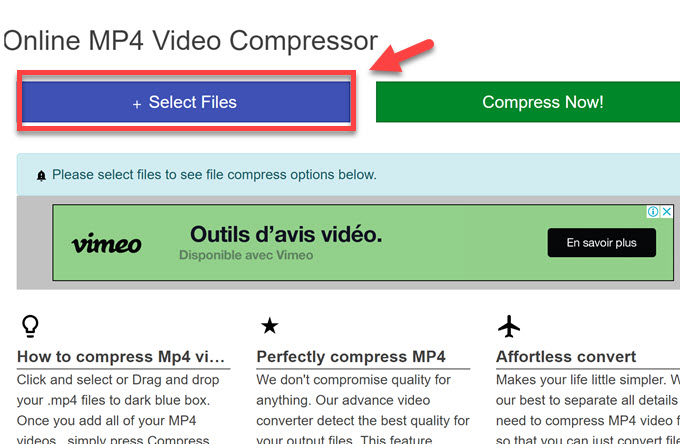
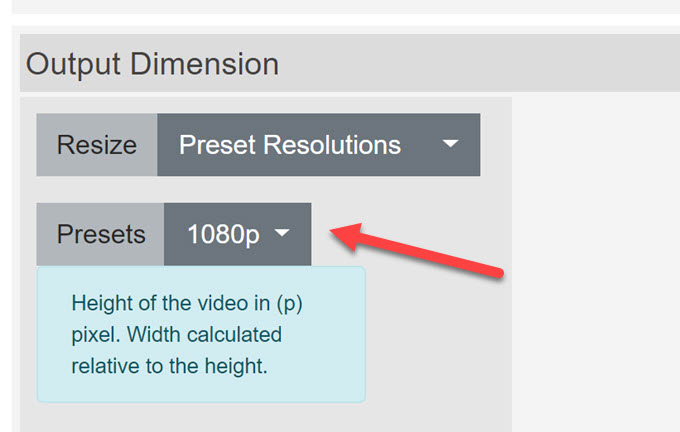

Laissez un commentaire